- Scoprire EaseUS
- Chi Siamo
- Recensioni & Premi
- Contatta EaseUS
- Rivenditore
- Affiliato
- Mio Conto
- Sconto Education
Sommario della Pagina
Recensioni e Premi
Due scenari utente in cui è necessario spostare Minecraft su un'altra unità:
Caso 1. Spostare o trasferire l'edizione Java di Minecraft su un SSD
"Di recente ho acquistato un M.2 che va insieme al mio disco rigido (HDD). Vorrei spostare Minecraft sull'SSD perché sarà molto più fluido e veloce rispetto al disco rigido." - Un post su Reddit
Caso 2. Trasferire l'intero Minecraft su HDD per liberare spazio
"Ho appena ricevuto un nuovo laptop. Con un SSD da 256 GB e un HDD da 1 TB. Ho Windows sul mio SSD, oltre ad alcuni software che dovevano essere installati sull'unità C, il mio SSD è quasi pieno. Quindi, il problema è come sposta alcuni giochi di grandi dimensioni come Minecraft sull'HDD per liberare spazio per SSD". - Un problema utente dal forum di planetminecraft.com
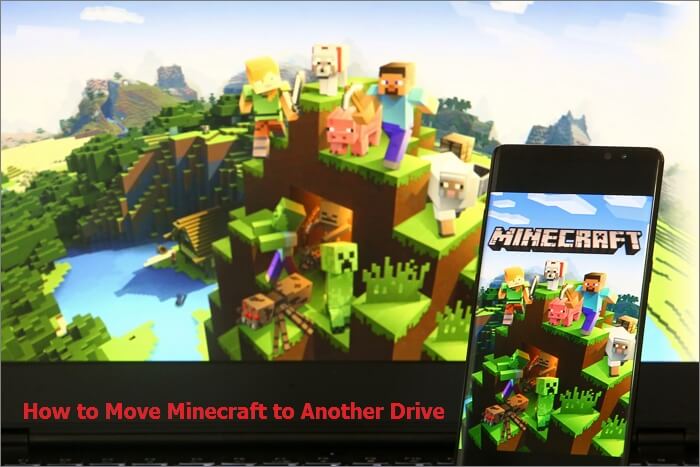
Se tu voglia migrare Minecraft a un HDD più grande o un SSD, puoi utilizzare i metodi in questo articolo per farlo. Puoi imparare a spostare Minecraft su un altro disco rigido senza la perdita di dati tramite uno strumento di trasferimento dati per PC o spostare il gioco manualmente.
- EaseUS Todo PCTrans -
Strumento di Trasferimento Dati Affidabile per Windows 11
- Trasferire file, app, impostazioni dal vecchio SO a Windows 11.
- Recuperare facilmente Product Key per Windows, Office, Adobe.
- Pulire il disco C ed ottimizzare le prestazioni di Windows 11.
- Recuperare i dati da Windows 11 in crash.
[Leggi anche: Come spostare i giochi Blizzard su un'altra unità]
Come spostare Minecraft su un'altra unità con uno strumento di migrazione app
I giochi sono di grandi dimensioni e i file di installazione sono sparsi, quindi il taglio e la copia manuali non migrano il gioco Minecraft in modo sicuro. Il modo più semplice per spostare Minecraft su un'altra unità su Windows 11/10/8/7 è richiedere uno strumento di migrazione app.
Puoi trasferire Minecraft da un'unità all'altra senza problemi di avvio o una nuova installazione grazie all'utilizzo di EaseUS Todo PCTrans.
EaseUS Todo PCTrans fornisce soluzioni complete per il trasferimento di programmi tra PC.
- Spostamento dei software da PC a PC: Copiare i programmi installati da un PC a un altro con la chiave di licenza senza scaricarli nuovamente.
- Trasferimento di programmi senza Internet: Se la tua connessione di rete non è stabile/disponibile, prova a creare un file di backup di un programma e trasferirlo su un altro computer con un dispositivo di archiviazione USB o esterno.
- Migrazione delle app tra dischi locali: Liberare spazio sull'unità C trasferendo i programmi dall'unità C all'unità D o altre partizioni o persino su un disco rigido esterno.
Ora scarica gratuitamente questo software di trasferimento di applicazioni per PC e utilizzalo per spostare Minecraft su un'altra unità in Windows 11/10. Puoi anche utilizzare questo strumento per trasferire Minecraft su un disco rigido esterno.
Passo 1. Avvia EaseUS Todo PCTrans e seleziona la modalità di trasferimento
Nella schermata principale di EaseUS Todo PCTrans, clicca su "Migrazione App" > "Avvia" per continuare.

Passo 2. Seleziona applicazioni da trasferire e il percorso di destinazione
1. Seleziona la partizione d'origine dove sono installate le applicazioni e spunta i programmi segnalati con " Sì " che desideri spostare.
2. Fai clic sull'icona a forma di triangolo per scegliere un'altra unità come la destinazione.

Passo 3. Inizia il trasferimento di app/programmi/software selezionati
Clicca su "Trasferisci" per iniziare il trasferimento e attendi la fine.
Al termine del processo, riavvia il tuo PC e apri le app spostate di nuovo.
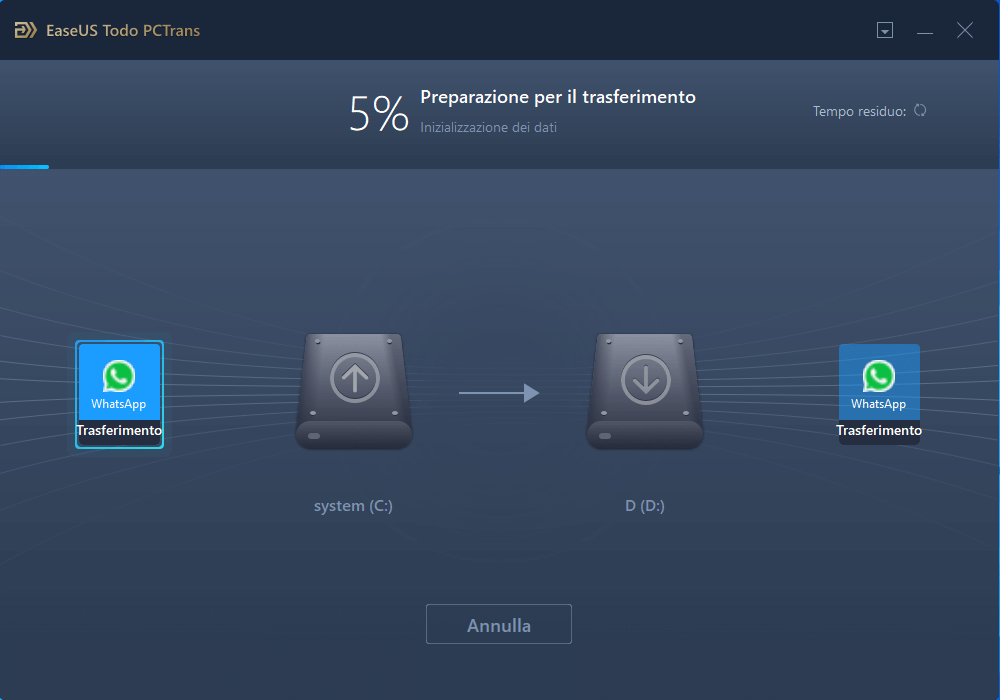
Le 3 soluzioni a disposizione per trasferire Minecraft su un'altra unità manualmente
Se preferisci la migrazione manuale di Minecraft, puoi sceglierne una tra le tre opzioni seguenti.
1. Trasferisci Minecraft su un altro disco rigido nelle Impostazioni di Windows
Windows consente agli utenti di spostare i giochi da un'unità all'altra con la sua funzione "Sposta app". Ma funziona solo per le app che hai installato da Microsoft Store. Se desideri spostare la versione Java di Minecraft o trasferire un programma di terze parti, Windows non supporta, dovrai utilizzare il software di trasferimento dati per PC sopra.
Passaggio 1. Premi i tasti "Windows + I" per aprire "Impostazioni di Windows". Fai clic su "Sistema" > "App e funzionalità".
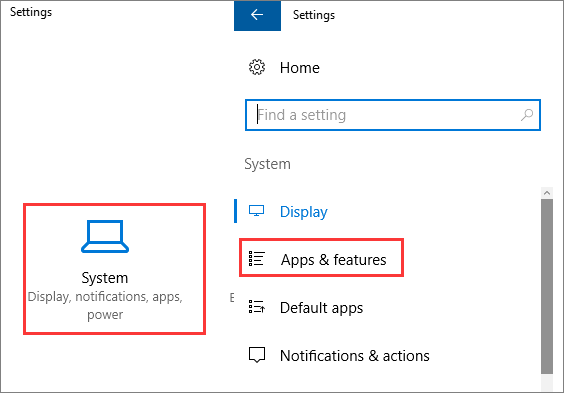
Passaggio 2. Scegli Minecraft che desideri spostare. Clicca su "Sposta".
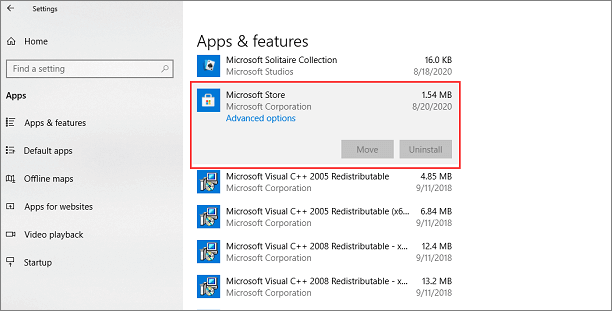
Passaggio 3. Seleziona la nuova unità e fai nuovamente clic su "Sposta".
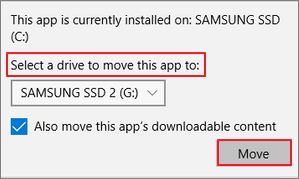
2. Esegui una nuova installazione di Minecraft su un altro disco rigido
Se non desideri utilizzare lo strumento di migrazione app per PC, puoi spostare Minecraft in un altro disinstallandolo e installandolo di nuovo, occorre soltante impostare un'altra posizione da archiviare i file correlati.
Passaggio 1. Prima di tutto, disinstalla Minecraft dal disco rigido originale. Apri il Pannello di controllo e seleziona "Programmi e funzionalità".
Passaggio 2. Scegli Minecraft e fai clic su "Disinstalla".
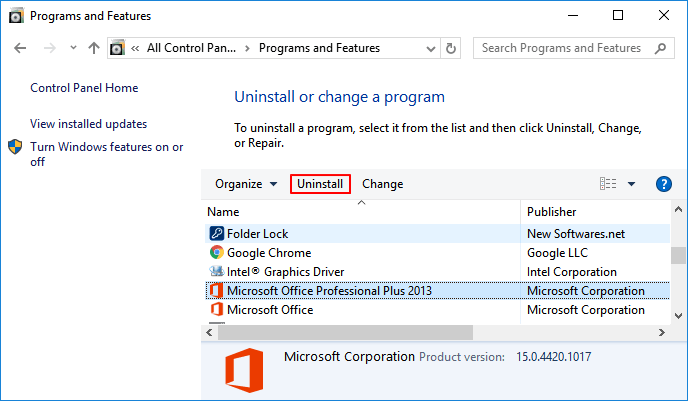
3. Migra Minecraft su un'altra unità copiando la cartella .minecraft
Segui questi passaggi per spostare Minecraft su un altro disco rigido copiando la cartella correlata.
Passaggio 1. Vai a trovare la tua cartella .minecraft, che dovrebbe trovarsi in %appdata%\.minecraft sul tuo computer.
Passaggio 2. Copia e incolla l'intera cartella su un'altra unità.
Passaggio 3. Cambia la directory del gioco. Devi cambiare la directory del gioco per assicurarti che Minecraft funzioni correttamente.
Apri il tuo launcher Minecraft e fai clic su "Modifica profilo". quando si apre la finestra dell'Editor del profilo, spunta la casella Directory di gioco e digita la nuova directory: D:\Games\.minecraft. (Facciamo un esempio che l'altro disco sia D:)
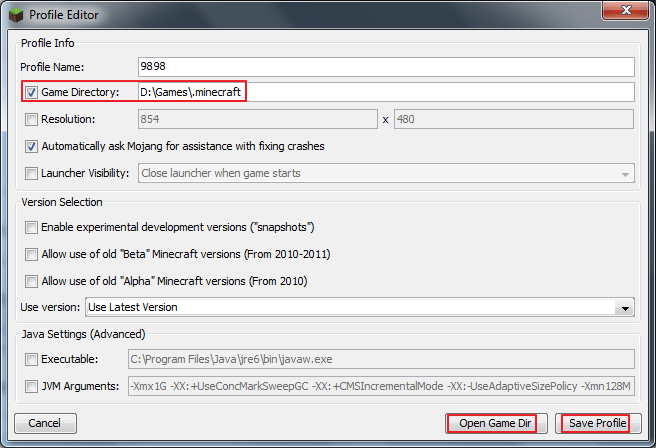
Passaggio 4. Puoi verificare la directory cliccando sul pulsante "Apri cartella di gioco". Quindi, fai clic su "Salva profilo" per uscire. Il Minecraft sarà ora sull'unità di destinazione.
Conclusione sulla migrazione di Minecraft
Minecraft è un gioco di costruzione in stile sandbox. I giocatori possono creare e distruggere numerosi blocchi nello spazio tridimensionale del gioco e persino sperimentare diverse modalità di gioco in server multiplayer e mondi per giocatore singolo per creare edifici, creazioni e opere d'arte squisiti. La piattaforma di gioco di Minecraft include dispositivi mobili e console di gioco.
In questo post, abbiamo parlato di come spostare Minecraft su un'altra unità su Windows 10 in diversi modi. Puoi trasferire Minecraft da un'unità all'altra con tanta facilità utilizzando il software di migrazione applicazioni. Oppure puoi rivolgersi alle maniere manuali come modificare le Impostazioni di Windows o la posizione della cartella Minecraft.
Scopri Autore
Pubblicato da Anna
Anna è una delle principali editrici di EaseUS e ha creato diversi post su dispositivi digitali come PC, telefoni cellulari, tablet, Mac, ecc. Ama imparare, risolvere e condividere.
Recensioni e Premi
-
EaseUS Todo PCTrans Free è una soluzione software utile e affidabile creata per facilitare le operazioni di migrazione dei computer, sia da una macchina ad altra o da una versione precedente del sistema operativo a una più recente.
Scopri di più -
EaseUS Todo PCTrans è un programma creata da EaseUS con cui ti consentono di gestire i tuoi backup e recuperare i tuoi dischi rigidi non funzionanti. Sebbene non sia uno strumento ufficiale, EaseUS ha la reputazione di essere molto bravo con il suo software e codice.
Scopri di più
-
Offre la possibilità di spostare intero account utente dal vecchio computer, il che significa che tutto viene migrato rapidamente. Manterrai comunque la tua installazione di Windows (e i driver rilevanti per il tuo nuovo PC), ma otterrai anche tutte le tue app, impostazioni, preferenze, immagini, documenti e altri dati importanti.
Scopri di più
Articoli Relativi
-
Top 4 - Recensione di File Mover Windows 10 (pro e contro)
![author icon]() Aria/15/09/2025
Aria/15/09/2025 -
Il Metodo più Rapido per Spostare Dati da un Server all'Altro
![author icon]() Elsa/15/09/2025
Elsa/15/09/2025 -
Come Installare Microsoft Office su Disco Rigido Esterno e Avviarlo dal Disco
![author icon]() Anna/05/10/2025
Anna/05/10/2025 -
[Risoluzione]Come trasferire dati da Windows 7 a Windows 11/10
![author icon]() Grazia/15/09/2025
Grazia/15/09/2025